UniConverter Gebruikershandleiding
-
Beginnen
-
Video converteerder
- DVD Converteren naar Elk Formaat
- Mediabestanden Toevoegen
- Video Converteren van Camcorder
- Convert Videos for iPhoneiPadAndroid Devices
- Video's voor Sociaal Netwerk Converteren
- Video's van iOS & Android Apparaten Converteren
- Video' naar Elk Formaat Converteren
- Converteer CD naar MP3 | Wondershare UniConverter
- Voeg audio toe aan video | Wondershare UniConverter voor Windows
- Video dempen | Wondershare UniConverter voor Windows
-
Video bewerker
- Video Trimmen | Wondershare UniConverter
- Watermerk Toevoegen | Wondershare UniConverter
- Video Bijsnijden | Wondershare UniConverter
- Effect Toepassen | Wondershare UniConverter
- Ondertitels Toevoegen | Wondershare UniConverter
- Audio Track Volume | Wondershare UniConverter
- Smart Trimmer | Wondershare UniConverter voor Windows
- Ondertiteleditor | Wondershare UniConverter voor Windows
-
Videocompressor
-
Scherm opnemer
-
Downloader
-
Dvd-brander
-
Fusie
-
Audio-omzetter
-
Gereedschapskist
- Video's Toevoegen | Wondershare UniConverter
- Beeld Converter | Wondershare UniConverter
- GIF Maker | Wondershare UniConverter
- Converteer Video naar VR | Wondershare UniConverter
- Transfer VideoAudio naar iOS Apparaat
- Transfer VideoAudio naar Android Apparaat
- Transfer VideoAudio naar Externe Hardw Schijf
- Ruisverwijderaar | Wondershare UniConverter voor Windows
- Handleiding voor het gebruik van Voice Changer op UniConverter voor Windows
- Vocale verwijderaar | Wondershare UniConverter voor Windows
- Video automatisch bijsnijden | Wondershare UniConverter
- Achtergrondverwijderaar | Wondershare UniConverter voor Windows
- Watermerkeditor | Wondershare UniConverter voor Windows
-
Wondershare Video Converter Pro
-
Mediaspeler
FAQs
Video / audio-oplossingen
Media bestanden toevoegen
Om te beginnen met het converteren van mediabestanden, moet je ze eerst toevoegen aan Wondershare UniConverter (origineel Wondershare Video Converter Ultimate). Er zijn verschillende methoden om bestanden toe te voegen.
Media Bestanden Toevoegen - Wondershare UniConverter (Win) Handleiding
Methode 1: Toevoegen mediabestanden met knoppen.
Klik direct op het Document icoon linksboven in het scherm& of klik op het omgekeerd driehoek icoon ernaast en selecteer een van de knoppen van de drop-down lijst om bestanden van verschillende bronnen toe te voegen.
1. Bestanden Toevoegen: Je kunt al de bestanden van je PC hier toevoegen.
2. Map Toevoegen: Je kunt vanaf hier alle bestanden in één map toevoegen.
3. Toevoegen van Apparaat: Je kunt bestanden toevoegen van het verbonden apparaat.
4. Toevoegen van Camcorder: Je kunt bestanden toevoegen van een verbonden camcorder.
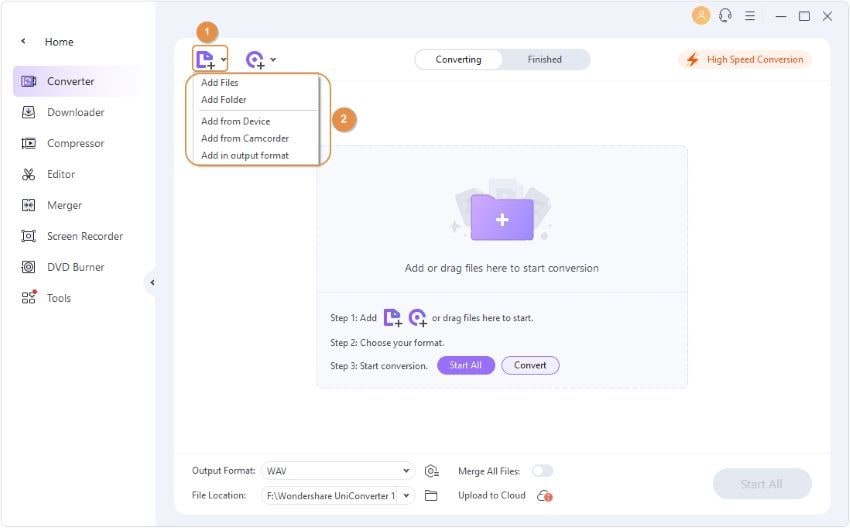
Situatie 1: Een File Explorer scherm opent zicht als je op Bestanden Toevoegen of Map Toevoegen klikt. Zoek en selecteer de bestanden die je wilt converteren en klik op Open om ze aan de conversierij toe te voegen.
Situatie 2: Een Bestanden Toevoegen van Apparaat scherm opent zich als je op Toevoegen van Apparaat of Toevoegen van Camcorder klikt. Zoek en selecteer de bestanden die je wilt converteren& en klik op Toevoegen aan Converteer Lijst om ze aan de conversierij toe te voegen.
Methode 2: Mediabestanden toevoegen met slepen en neerzetten.
Sleep de mediabestanden die je wilt converteren van het File Explorer scherm en zet ze in de conversierij van Wondershare UniConverter (origineel Wondershare Video Converter Ultimate).
Introductie van de conversielijst.
Nadat je de bestanden hebt toegevoegd, verschijnen ze in de conversielijst. Hier& kun je de informatie over de bestanden bekijken, audio- en ondertitelsporen kiezen en het uitvoerbestand beheren. Aan de linkerkant& zie je de media-informatie van de invoerbestanden en het bewerkingsgedeelte& en aan de rechterkant& kun je het formaat en de voorinstellingen van de outputbestanden beheren.
Om een bestand van de lijst te verwijderen& klik op de X knop rechtsboven het bestand.
Meer nuttige informatie
Uw complete videogereedschapskist
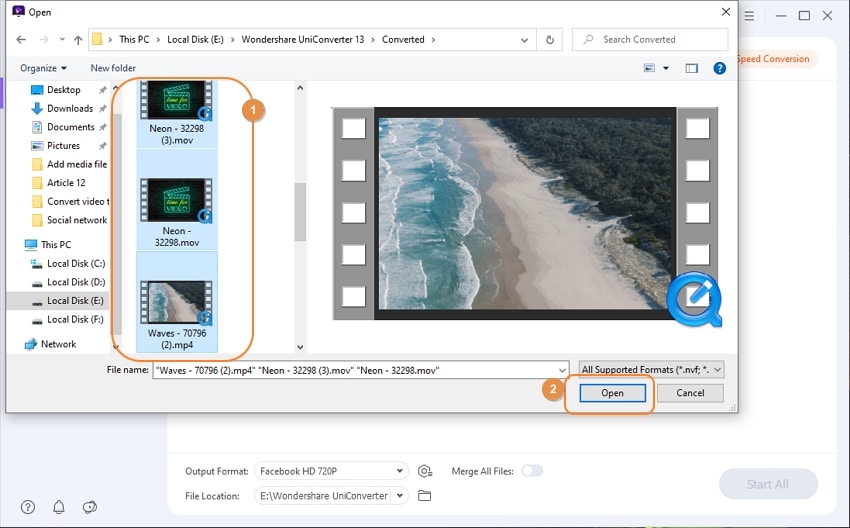
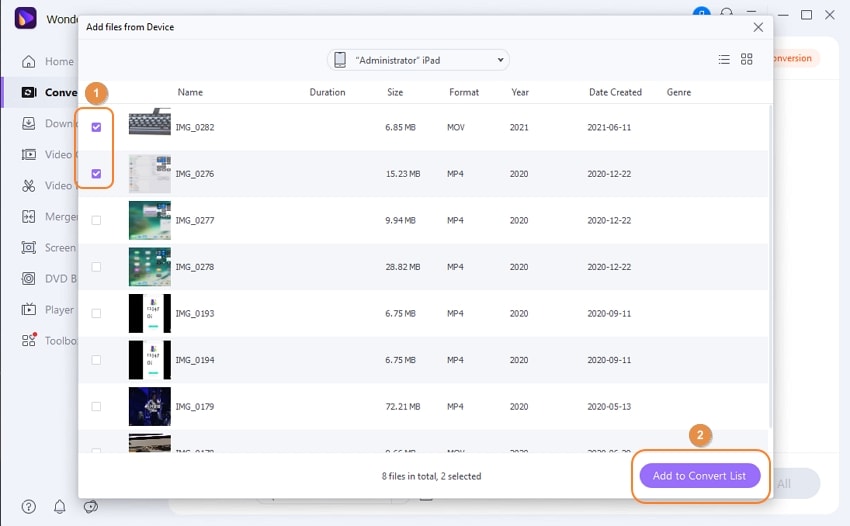
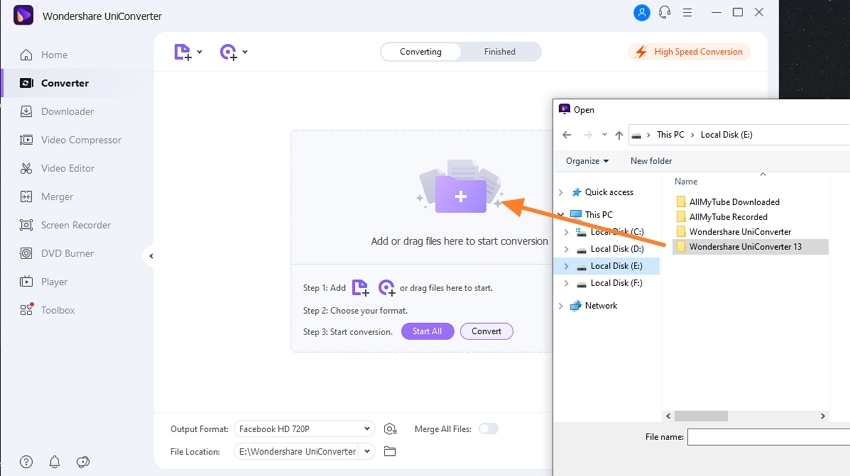
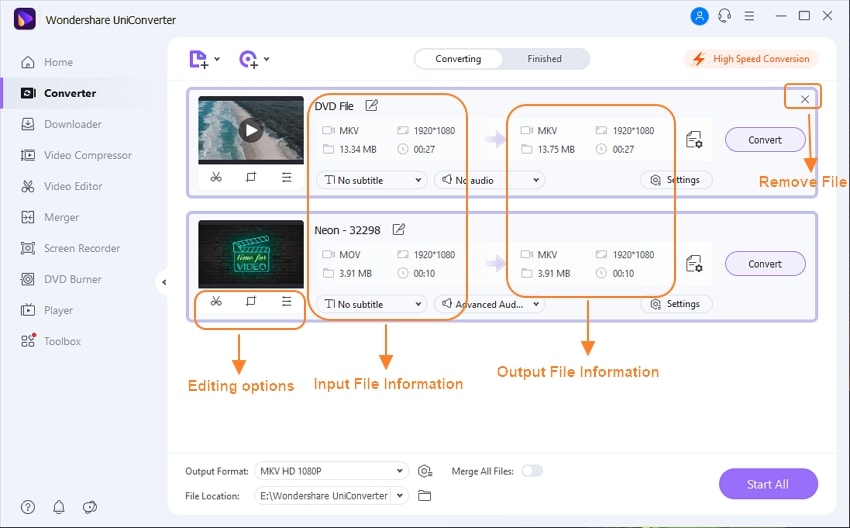
 print
print